Apex Legends เป็นเกมแบทเทิลรอยัลยอดนิยมที่เกิดปัญหาขัดข้องตั้งแต่เปิดตัว ข้อขัดข้องที่พบบ่อยที่สุดคือข้อขัดข้อง EasyAntiCheat ซึ่งเกิดขึ้นหลังจากอัปเดตเกมแล้ว มีสองสามวิธีในการแก้ไขข้อขัดข้องนี้ และบทความนี้จะแนะนำคุณเกี่ยวกับวิธีแก้ไขที่พบบ่อยที่สุด ก่อนอื่น คุณจะต้องถอนการติดตั้ง EasyAntiCheat ในการทำเช่นนี้ ไปที่แผงควบคุมของคุณแล้วค้นหาโปรแกรม เมื่อคุณพบแล้ว ให้คลิกที่ 'ถอนการติดตั้ง' และปฏิบัติตามคำแนะนำ เมื่อถอนการติดตั้ง EasyAntiCheat แล้ว คุณจะต้องติดตั้งใหม่อีกครั้ง ในการทำเช่นนี้ ไปที่เว็บไซต์ EasyAntiCheat และดาวน์โหลดเวอร์ชันล่าสุด เมื่อดาวน์โหลดแล้ว ให้เรียกใช้โปรแกรมติดตั้งและทำตามคำแนะนำ เมื่อติดตั้ง EasyAntiCheat แล้ว คุณควรจะสามารถเปิด Apex Legends ได้โดยไม่มีปัญหาใดๆ หากคุณยังพบข้อขัดข้อง คุณสามารถลองตรวจสอบไฟล์เกมของคุณหรือติดตั้งเกมอีกครั้ง
Apex Legends เป็นเกม Battle Royale ออนไลน์แบบผู้เล่นหลายคนจำนวนมากที่พัฒนาโดย Respawn Entertainment และเผยแพร่โดย Electronic Arts เกมนี้มีสองโหมดที่คุณสามารถเล่นทีมที่มีผู้เล่นหนึ่งคนและสองคน แต่เมื่อเร็ว ๆ นี้ผู้ใช้หลายคนบ่นเกี่ยวกับ Apex Legends ขัดข้องหลังจากติดตั้ง EasyAntiCheat ในแอพเกมของ EA

EasyAntiCheat คืออะไร?
EA EasyAntiCheat เป็นโซลูชันป้องกันการโกงสำหรับอุปกรณ์ Windows บริการนี้รับประกันการเล่นที่ยุติธรรมและช่วยป้องกันการฉ้อโกงโดยมุ่งเน้นไปที่ความเป็นส่วนตัวและความปลอดภัย เกมใดก็ตามที่ใช้โปรแกรมป้องกันการโกงของ EA จะถูกติดตั้งโดยอัตโนมัติหลังจากที่ผู้ใช้ติดตั้งเกม
[windows], อังกฤษ (สหรัฐอเมริกา)
Apex Legends ขัดข้องหลังจาก EasyAntiCheat
หาก Apex Legends หยุดทำงานหลังจากติดตั้ง EasyAntiCheat บนแอพเกมของ EA ต่อไปนี้เป็นเคล็ดลับเล็กน้อยที่จะช่วยคุณแก้ไขปัญหา:
- ตรวจสอบความเข้ากันได้ของระบบ
- กู้คืนไฟล์เกม
- อัปเดตไดรเวอร์กราฟิก
- อัปเดตบริการ EasyAntiCheat
- อนุญาต EasyAntiCheat และ Apex Legends ผ่านไฟร์วอลล์
- ติดตั้งเกมอีกครั้ง
ตอนนี้เรามาดูรายละเอียดกัน
1] ตรวจสอบความเข้ากันได้ของระบบ
ก่อนที่คุณจะเริ่มใช้วิธีแก้ไขปัญหาต่างๆ ให้ตรวจสอบว่าอุปกรณ์ของคุณตรงตามข้อกำหนดขั้นต่ำหรือไม่ อุปกรณ์ของคุณอาจไม่ตรงตามข้อกำหนดขั้นต่ำในการเรียกใช้ Apex Legends ข้อกำหนดที่แนะนำ:
- คุณ: Windows 7, 8, 10, 11 แบบ 64 บิต
- ซีพียู: Intel i5 3570K หรือเทียบเท่า
- ได้เรียนรู้: 8 กิกะไบต์
- จีพี: Nvidia GeForce GTX 970 / AMD Radeon R9 290
- แรม GPU: 8 กิกะไบต์
- ฮาร์ดดิสก์: พื้นที่ว่างขั้นต่ำ 22 GB
2] กู้คืนไฟล์เกม
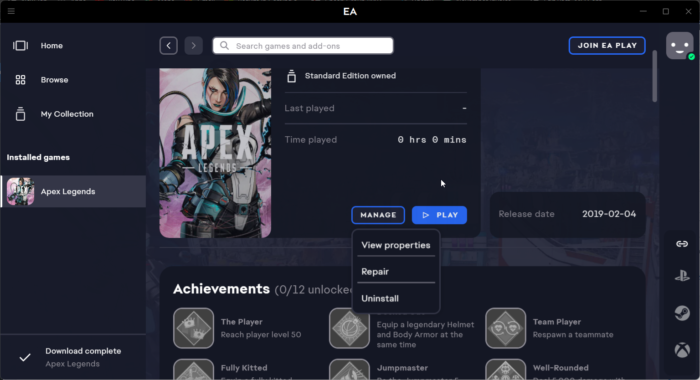
วิธีลบช่องว่างคู่ในคำ
ไฟล์เกมอาจเสียหายเนื่องจากข้อผิดพลาดหรือการอัปเดตล่าสุด นี่อาจเป็นสาเหตุที่ปัญหานี้รบกวนคุณ กู้คืนไฟล์เกมบนพีซีของคุณและตรวจสอบว่าปัญหาได้รับการแก้ไขหรือไม่ นี่คือวิธีการ:
chrome.exe ภาพไม่ดี
- เปิด เกมอีเอ แอพและคลิกที่ ตำนานเอเพ็กซ์ .
- กด จัดการ และเลือก ซ่อมแซม .
3] อัปเดตไดรเวอร์กราฟิก
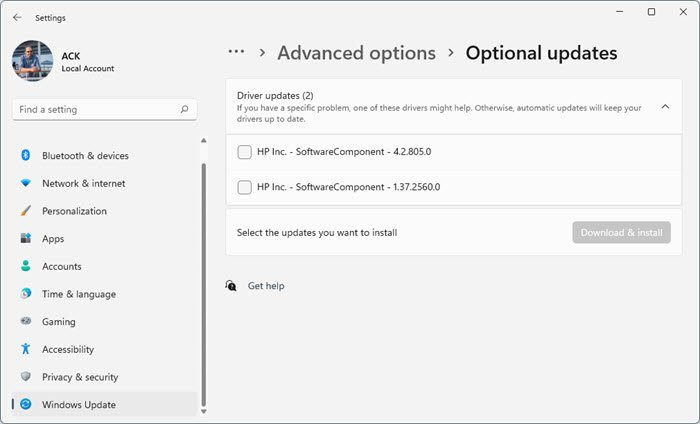
ไดรเวอร์กราฟิกที่ล้าสมัยหรือเสียหายอาจทำให้ Apex Legends หยุดทำงาน อัปเดตไดรเวอร์กราฟิกของอุปกรณ์และตรวจสอบว่าปัญหาได้รับการแก้ไขหรือไม่
คุณยังสามารถค้นหาไดรเวอร์สำหรับระบบของคุณทางอินเทอร์เน็ต จากนั้นค้นหาชื่อไดรเวอร์บนเว็บไซต์ เยี่ยมชมเว็บไซต์ของผู้ผลิตคอมพิวเตอร์ของคุณ หรือคุณสามารถเยี่ยมชมเว็บไซต์ของผู้ผลิตฮาร์ดแวร์กราฟิก
4] อัปเดตบริการ EasyAntiCheat
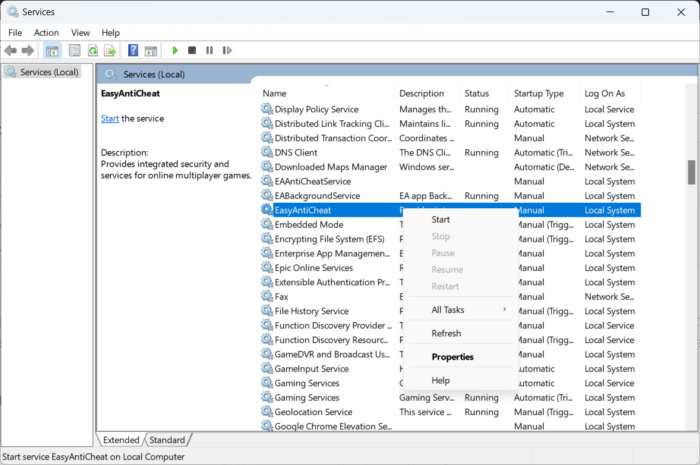
ลองอัปเดตบริการ EasyAntiCheat เมื่อคุณอัปเดตบริการใดๆ เนื้อหาจะถูกอ่านซ้ำในหน่วยความจำ การเปลี่ยนแปลงจะมีผลในครั้งต่อไปที่คุณเข้าใช้บริการ นี่คือวิธีการ:
นับใช่ใน excel
- คลิก ปุ่ม Windows + R เปิด วิ่ง แชท.
- พิมพ์ บริการ.msc และตี เข้าสู่ .
- เลื่อนลงและค้นหา EasyAntiCheat บริการ.
- คลิกขวาที่บริการและเลือก รีเฟรช .
5] อนุญาต EasyAntiCheat และ Apex Legends ผ่านไฟร์วอลล์
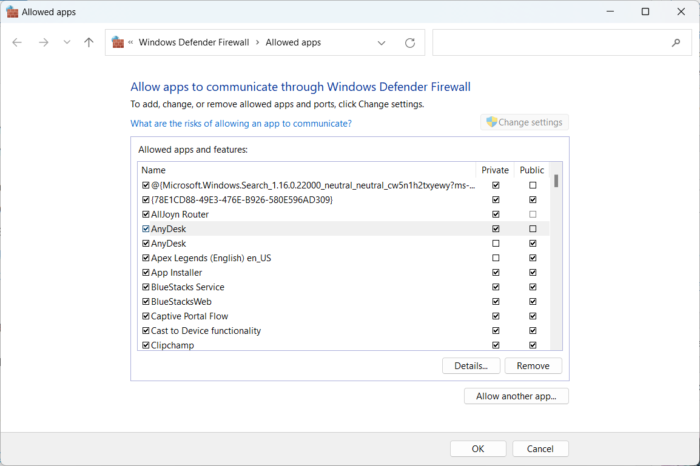
ไฟร์วอลล์ Windows บางครั้งรบกวนกระบวนการ Valorant และทำให้เกิดปัญหา การทำข้อยกเว้นบางอย่างใน Windows Firewall สามารถช่วยแก้ไขข้อผิดพลาดได้ นี่คือวิธี:
- คลิก ปุ่ม Windows + I เปิด การตั้งค่า .
- เปลี่ยนเป็น ความเป็นส่วนตัวและความปลอดภัย > ความปลอดภัยของ Windows > ไฟร์วอลล์และการป้องกันเครือข่าย .
- บนแท็บ ไฟร์วอลล์ ให้คลิก อนุญาตแอปผ่านไฟร์วอลล์ .
- ในหน้าถัดไปคลิกที่ เปลี่ยนการตั้งค่า.
- เลือก EasyAntiCheat และ ตำนานเอเพ็กซ์ ในหน้าต่าง 'แอปพลิเคชันที่อนุญาต' และทำเครื่องหมายที่ช่องทำเครื่องหมาย 'ส่วนตัว' และ 'สาธารณะ'
6] ติดตั้งเกมอีกครั้ง
หากไม่มีวิธีแก้ไขปัญหาข้างต้นสามารถช่วยคุณได้ ให้ติดตั้งเกมใหม่อีกครั้ง สิ่งนี้ทราบกันดีว่าช่วยให้ผู้ใช้ส่วนใหญ่แก้ไขปัญหานี้ได้
แจ้งให้เราทราบหากมีอะไรช่วยคุณ
ถูกต้อง: การเชื่อมต่อปฏิเสธข้อผิดพลาดโทเค็นไม่ถูกต้องใน Apex Legends บนคอนโซล Xbox















